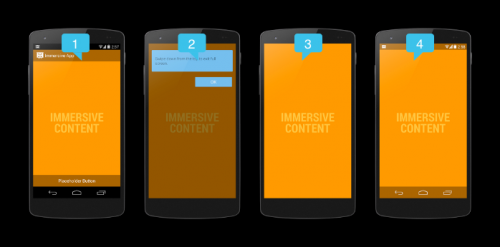Как показать imageView полный экран на imageView нажмите?
Я получаю изображения из url и показываю их на imageView. Эта функция работает должным образом. Но я хочу, чтобы, когда я нажимаю на это изображение, оно должно быть полноэкранным. Так как же достичь этой функциональности? Я знаю, что мне чего-то не хватает. Пожалуйста, помогите мне. Скриншот прилагается. Я хочу, чтобы такая же функциональность была и в моем приложении.


Вот мой код, который я примеряю на изображение клика:
@Override
public void onClick(View v) {
if (isTouch1) {
horizontalScrollView.setVisibility(View.GONE);
isTouch1 = false;
// mSystemUiHider.toggle();
setTheme(R.style.FullscreenTheme);
Log.d("Here isTouch is true", ">");
// ChangeThemeUtils.changeToTheme(FullScreenImageAdapter.this, ChangeThemeUtils.THEME_HIDE_ALL_WINDOW);
getSupportActionBar().hide();
} else {
isTouch1 = true;
horizontalScrollView.setVisibility(View.VISIBLE);
getSupportActionBar().show();
setTheme(R.style.ExampleTheme);
//mSystemUiHider.show();
Log.d("Here isTouch is false", ">");
}
}
8 ответов:
Вы можете использовать ImageView ниже два свойства, чтобы показать изображение на основе ваших требований:
Android: adjustViewBounds: Установите это значение в true, если вы хотите, чтобы ImageView изменил свои границы, чтобы сохранить соотношение сторон его чертежа.
Android: scaleType: управляет тем, как изображение должно быть изменено или перемещено, чтобы соответствовать размеру этого ImageView
<ImageView android:id="@+id/imageView" android:layout_width="wrap_content" android:layout_height="wrap_content" android:adjustViewBounds="true" android:src="@drawable/ic_launcher"/>
Выше можно использовать два свойства либо XML или Java-кода.
Как вам нужно решить во время выполнения нужно показать изображение в полноэкранном режиме или нет, так будет применяться выше два свойства в коде java, как показано ниже:
public class MainActivity extends Activity { ImageView imageView; boolean isImageFitToScreen; @Override public void onCreate(Bundle savedInstanceState) { super.onCreate(savedInstanceState); setContentView(R.layout.activity_main); imageView = (ImageView) findViewById(R.id.imageView); imageView.setOnClickListener(new View.OnClickListener() { @Override public void onClick(View v) { if(isImageFitToScreen) { isImageFitToScreen=false; imageView.setLayoutParams(new LinearLayout.LayoutParams(LinearLayout.LayoutParams.WRAP_CONTENT, LinearLayout.LayoutParams.WRAP_CONTENT)); imageView.setAdjustViewBounds(true); }else{ isImageFitToScreen=true; imageView.setLayoutParams(new LinearLayout.LayoutParams(LinearLayout.LayoutParams.MATCH_PARENT, LinearLayout.LayoutParams.MATCH_PARENT)); imageView.setScaleType(ImageView.ScaleType.FIT_XY); } } }); } }
Используйте Иммерсивный Полноэкранный Режим
Вызов
fullScreen()наImageViewщелчок.public void fullScreen() { // BEGIN_INCLUDE (get_current_ui_flags) // The UI options currently enabled are represented by a bitfield. // getSystemUiVisibility() gives us that bitfield. int uiOptions = getWindow().getDecorView().getSystemUiVisibility(); int newUiOptions = uiOptions; // END_INCLUDE (get_current_ui_flags) // BEGIN_INCLUDE (toggle_ui_flags) boolean isImmersiveModeEnabled = ((uiOptions | View.SYSTEM_UI_FLAG_IMMERSIVE_STICKY) == uiOptions); if (isImmersiveModeEnabled) { Log.i(TAG, "Turning immersive mode mode off. "); } else { Log.i(TAG, "Turning immersive mode mode on."); } // Navigation bar hiding: Backwards compatible to ICS. if (Build.VERSION.SDK_INT >= 14) { newUiOptions ^= View.SYSTEM_UI_FLAG_HIDE_NAVIGATION; } // Status bar hiding: Backwards compatible to Jellybean if (Build.VERSION.SDK_INT >= 16) { newUiOptions ^= View.SYSTEM_UI_FLAG_FULLSCREEN; } // Immersive mode: Backward compatible to KitKat. // Note that this flag doesn't do anything by itself, it only augments the behavior // of HIDE_NAVIGATION and FLAG_FULLSCREEN. For the purposes of this sample // all three flags are being toggled together. // Note that there are two immersive mode UI flags, one of which is referred to as "sticky". // Sticky immersive mode differs in that it makes the navigation and status bars // semi-transparent, and the UI flag does not get cleared when the user interacts with // the screen. if (Build.VERSION.SDK_INT >= 18) { newUiOptions ^= View.SYSTEM_UI_FLAG_IMMERSIVE_STICKY; } getWindow().getDecorView().setSystemUiVisibility(newUiOptions); //END_INCLUDE (set_ui_flags) }Читать подробнее
Пример Скачать
Используйте следующее свойство ImageView для полного размера изображения
android:scaleType="fitXY"Пример:
<ImageView android:id="@+id/tVHeader2" android:layout_width="match_parent" android:layout_height="match_parent" android:scaleType="fitXY" android:gravity="center" android:src="@drawable/done_sunheading" />1) переключитесь на другую активность при нажатии на изображение.
2) передать url в intent
3) Возьмите imageview на эту активность и установите выше свойство imageview
4) получить url из intent и установить это изображение.
Но с помощью этого ваше изображение может быть накрахмалено, если оно будет небольшого размера.
Это не сработало для меня, я использовал некоторые части кода из web, что я и сделал:
Новая активность: FullScreenImage с:
package yourpackagename; import yourpackagename.R; import android.annotation.SuppressLint; import android.app.Activity; import android.graphics.Bitmap; import android.os.Bundle; import android.view.View; import android.widget.Button; import android.widget.ImageView; public class FullScreenImage extends Activity { @SuppressLint("NewApi") @Override public void onCreate(Bundle savedInstanceState) { super.onCreate(savedInstanceState); setContentView(R.layout.layout_full); Bundle extras = getIntent().getExtras(); Bitmap bmp = (Bitmap) extras.getParcelable("imagebitmap"); ImageView imgDisplay; Button btnClose; imgDisplay = (ImageView) findViewById(R.id.imgDisplay); btnClose = (Button) findViewById(R.id.btnClose); btnClose.setOnClickListener(new View.OnClickListener() { public void onClick(View v) { FullScreenImage.this.finish(); } }); imgDisplay.setImageBitmap(bmp ); } }Затем создайте xml: layout_full
<?xml version="1.0" encoding="utf-8"?> <RelativeLayout xmlns:android="http://schemas.android.com/apk/res/android" android:layout_width="match_parent" android:layout_height="match_parent" > <ImageView android:id="@+id/imgDisplay" android:layout_width="fill_parent" android:layout_height="fill_parent" android:scaleType="fitCenter" /> <Button android:id="@+id/btnClose" android:layout_width="wrap_content" android:layout_height="30dp" android:layout_alignParentRight="true" android:layout_alignParentTop="true" android:layout_marginRight="15dp" android:layout_marginTop="15dp" android:paddingTop="2dp" android:paddingBottom="2dp" android:textColor="#ffffff" android:text="Close" /> </RelativeLayout>И, наконец, отправьте имя изображения из вашей основной активности
final ImageView im = (ImageView)findViewById(R.id.imageView1) ; im.setBackgroundDrawable(getResources().getDrawable(id1)); im.setOnClickListener(new OnClickListener() { @Override public void onClick(View view) { Intent intent = new Intent(NAMEOFYOURCURRENTACTIVITY.this, FullScreenImage.class); im.buildDrawingCache(); Bitmap image= im.getDrawingCache(); Bundle extras = new Bundle(); extras.putParcelable("imagebitmap", image); intent.putExtras(extras); startActivity(intent); } });
Используйте это свойство для представления изображения, например,
1)
android:scaleType="fitXY"- это означает, что изображения будут растянуты, чтобы соответствовать всем сторонам родителя, который основан на вашемImageView!2) используя вышеуказанное свойство, оно повлияет на разрешение изображения, поэтому, если вы хотите сохранить разрешение, добавьте такое свойство, как
android:scaleType="centerInside".
public class MainActivity extends Activity { ImageView imgV; @Override public void onCreate(Bundle savedInstanceState) { super.onCreate(savedInstanceState); setContentView(R.layout.activity_main); imgV= (ImageView) findViewById("your Image View Id"); imgV.setOnClickListener(new OnClickListener() { @Override public void onClick(View v) { imgV.setScaleType(ScaleType.FIT_XY); getWindow().setFlags(WindowManager.LayoutParams.FLAG_FULLSCREEN,WindowManager.LayoutParams.FLAG_FULLSCREEN); getWindow().requestFeature(Window.FEATURE_ACTION_BAR); getSupportActionBar().hide(); } } }); } }
<RelativeLayout xmlns:android="http://schemas.android.com/apk/res/android" xmlns:app="http://schemas.android.com/apk/res-auto" android:background="#000" android:gravity="center" android:orientation="vertical" android:layout_width="match_parent" android:layout_height="match_parent"> <ImageView android:scaleType="fitXY" android:layout_marginTop="5dp" android:layout_marginBottom="60dp" android:src="@drawable/lwt_placeholder" android:layout_width="match_parent" android:layout_height="match_parent" android:adjustViewBounds="true" android:visibility="visible" android:id="@+id/imageView" android:layout_centerInParent="true"/></RelativeLayout>И в деятельности
final ImageView imageView = (ImageView) itemView.findViewById(R.id.imageView); PhotoViewAttacher photoAttacher; photoAttacher= new PhotoViewAttacher(imageView); photoAttacher.update(); Picasso.with(ImageGallery.this).load(imageUrl).placeholder(R.drawable.lwt_placeholder) .into(imageView);Вот оно!
Да, я понял фокус.
Но это не решило мою проблему полностью. Я также хочу скрыть горизонтальный scrollview, который находится перед imageView (ниже), который не может быть скрыт в этом.public void onClick(View v) { if( Build.VERSION.SDK_INT >= Build.VERSION_CODES.ICE_CREAM_SANDWICH ){ imgDisplay.setSystemUiVisibility( View.SYSTEM_UI_FLAG_HIDE_NAVIGATION ); } else if( Build.VERSION.SDK_INT >= Build.VERSION_CODES.HONEYCOMB ) imgDisplay.setSystemUiVisibility( View.STATUS_BAR_HIDDEN ); else{} }